Vi ser våra tapeter varje dag – några sätter upp sina familjefoton, några vill ha abstrakt konst och några sätter upp en visionboard.
Om du har använt en enkel blå tapet och standardfärgpalett kanske du inte är medveten om mängden anpassning som är tillgänglig med Windows . Ja, självklart Windows olika bakgrundsbilder för OLED- och LCD-skärmar. Men vad händer om du vill göra din dator unik och ha en videobakgrund?

Nu kommer du genast att tänka på hur komplext och svårt det här kommer att bli. Behöver du vara en datorutvecklare, designer eller kanske en hacker för att skapa en HD PC-videobakgrund?
Oroa dig inte. Faktum är att det är mycket enklare än du tror. Du kan applicera videobakgrundsbilder med olika applikationer inklusive VLC. Och tack vare många onlinetjänster som specialiserar sig på personliga videor, som OpenShot , Magix eller videoredigerare från Movavi – tar det bara några minuter att utföra en uppgift, oavsett om du vill installera den på Android , iOS eller Windows .
Idag bestämde vi oss för att skapa en detaljerad guide för att hjälpa dig. Läs vidare för att lära dig hur du installerar levande tapeter på din PC och hur du skapar HD-bakgrundsbilder med Movavi Video Editor – ett av de bästa videoredigeringsprogrammen vi har sett online.
Hur sätter man en video som bakgrund?
Om du vill veta hur du placerar en skärmsläckarvideo på din Windows -dator finns det många metoder och programvara för att uppnå detta.
Det finns alternativ till att använda en video som bakgrundsbild på en Windows -dator. Istället kan du använda högkvalitativa 4K-bakgrundsbilder på din PC för att skapa ett ljust och färgstarkt skrivbord utan att behöva oroa dig för batteritid (för bärbara datorer) eller konsekvent resursanvändning för videoströmning.
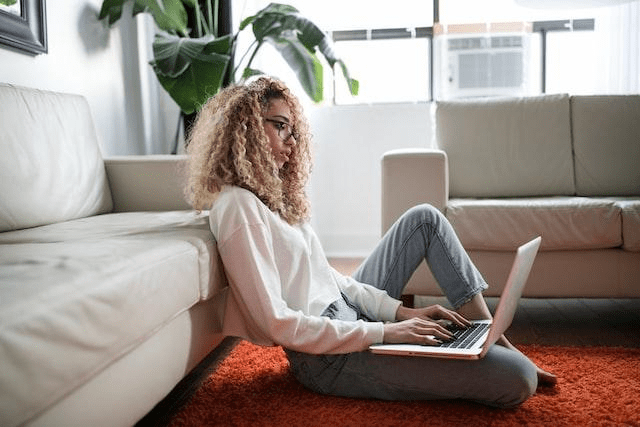
Du kan anpassa ditt skrivbord hur du vill, även om du har en dubbel skärm . Med miljontals bilder och videor tillgängliga online kan du skapa och anpassa ditt Windows på några minuter.
Men här är två bättre alternativ för att göra det:
1. Använd en befintlig video med VLC

Inte alla som är bekanta med mediaspelaren med gratis och öppen källkod VLC vet att den har en funktion som låter dig använda videor som bakgrund.
VLC kan spela upp praktiskt taget alla typer av video, så om du letar efter sätt att ställa in en video som bakgrundsbild på ett Windows -skrivbord, är detta ett av de snabbaste och enklaste alternativen.
Du kan dock bara använda videon tillfälligt som bakgrund, bara när VLC är aktivt. Detta är ett bra alternativ för att ha en tillfällig videobakgrund.
För att använda en video som bakgrund i VLC, gör följande:
- Starta programmet och öppna din video.
- Högerklicka på uppspelningsfönstret och välj Video > Ange som bakgrund.
- Stoppa videon i VLC-spelarens fönster eller stäng VLC helt för att avsluta din videobakgrund.
2. Skapa en ny video med Movavi Video Editor
Det finns inget bättre än den största applikationen för att göra en film från bilder som kombinerar snabbhet och enkel inlärning. Om du inte har hört talas om Movavi än, låt oss informera dig om tjänsten.
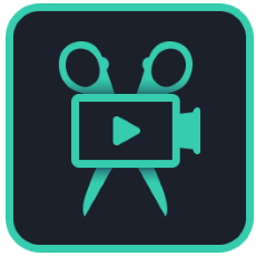
Movavi erbjuder ett brett utbud av multimediaprogram som låter dig njuta av dina videor, musik och foton på vilken plattform och enhet som helst. Den tillhandahåller enkel att använda programvara som låter individer modifiera, förbättra och dela sin hårdvara.
I detta avseende visar sig Movavi Video Editor-programmet vara det bästa för att skapa din egen video . Det låter dig skapa fantastiska videor bara genom att använda bilder. Och inga ytterligare färdigheter eller expertis krävs. Ladda bara ner Movavi Video Editor och följ stegen nedan:
- Lägg till dina bilder genom att välja de filer du vill använda.
- Använd filter från olika kategorier på samma bild.
- Lägg till animerade övergångar genom att trycka på knappen med en bergsbild ovanför tidslinjen. En dialogruta visas där du kan välja stil och längd på övergången.
- Inkludera musik och titlar – Undertexter kan läggas till din film för att ge dina bilder sammanhang. Öppna helt enkelt fliken Titlar, välj önskad titelstil och dra den till titelspåret.
- Spara den färdiga videon – tryck på Exportera och välj sedan ett sparalternativ baserat på vad du vill göra med videon.
Movavi Video Editor – den bästa videoredigeringsprogramvaran

Movavi Video Editor är ett videoredigeringsprogram online som fungerar på Windows och Mac-datorer. Detta program låter dig koppla av din kreativa sida genom att tillhandahålla en uppsjö av alternativ för att göra dina filmer distinkta. Den har avancerade redigeringsmoduler som kan användas för att skapa både små filmer och fullängdsfilmer.
Trots att det finns många alternativa videoredigerare på marknaden imponerar Movavi Video Editor på konsumenterna med sin användarvänlighet. Vem som helst kan använda denna videoredigerare utan att vara en datorexpert. Detta är ett utmärkt val för nybörjare . Tack vare sina avancerade verktyg är den även lämplig för proffs.
Movavi Video Editor är ett enkelt men kraftfullt videoredigeringsprogram som förvandlar din video till ett konstverk. Den kan bland annat användas för att redigera och konvertera filmer, generera 3D-effekter, stabilisera skakiga bilder och lägga till ljudspår till videor. Du kan använda det här verktyget för att redigera videor, använda specialeffekter och lägga till musik. Denna rika kombination av kraftfulla och lättanvända funktioner gör att du snabbt kan få det utseende du vill ha. Detta har gjort det till en favorit bland både erfarna och oerfarna videoredigerare.
Slutsats
Efter att ha läst den här artikeln bör du kunna ändra din bakgrundsbild på Windows och skapa en unik video för ditt skrivbord.
Prova Movavi Video Editor och berätta vad du tycker. Och om du känner till andra program för att förvandla en video till en bakgrundsbild, tveka inte att dela dem med oss i kommentarsfältet så kommer vi att försöka ge dem vår åsikt.




